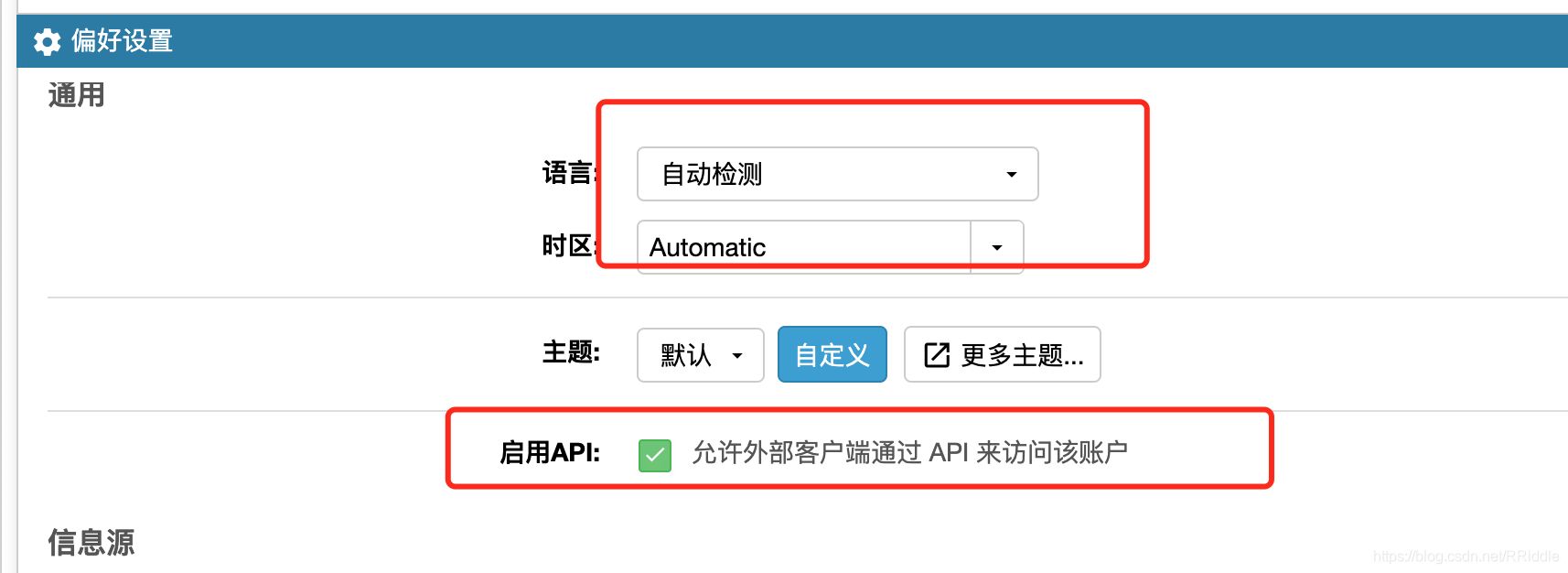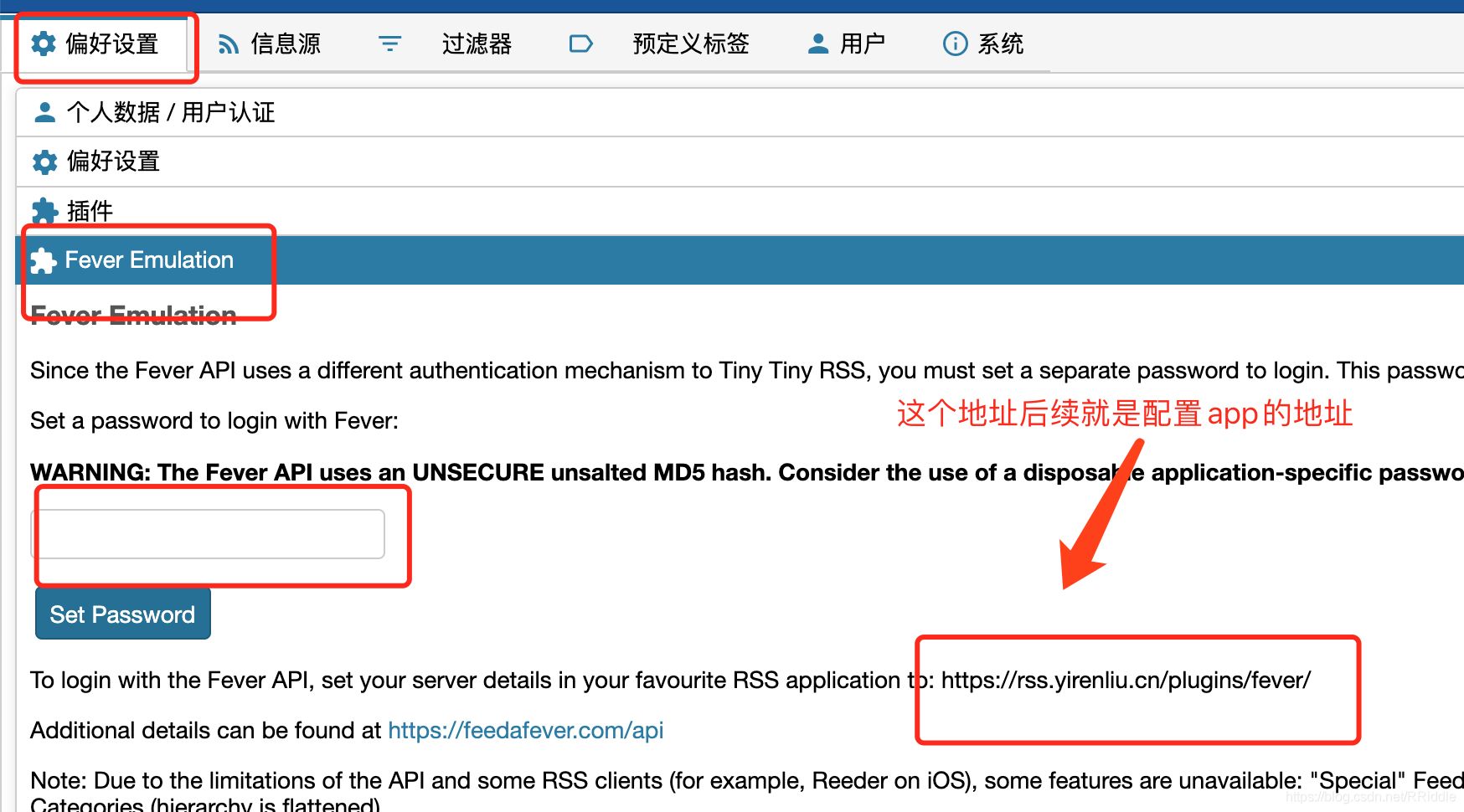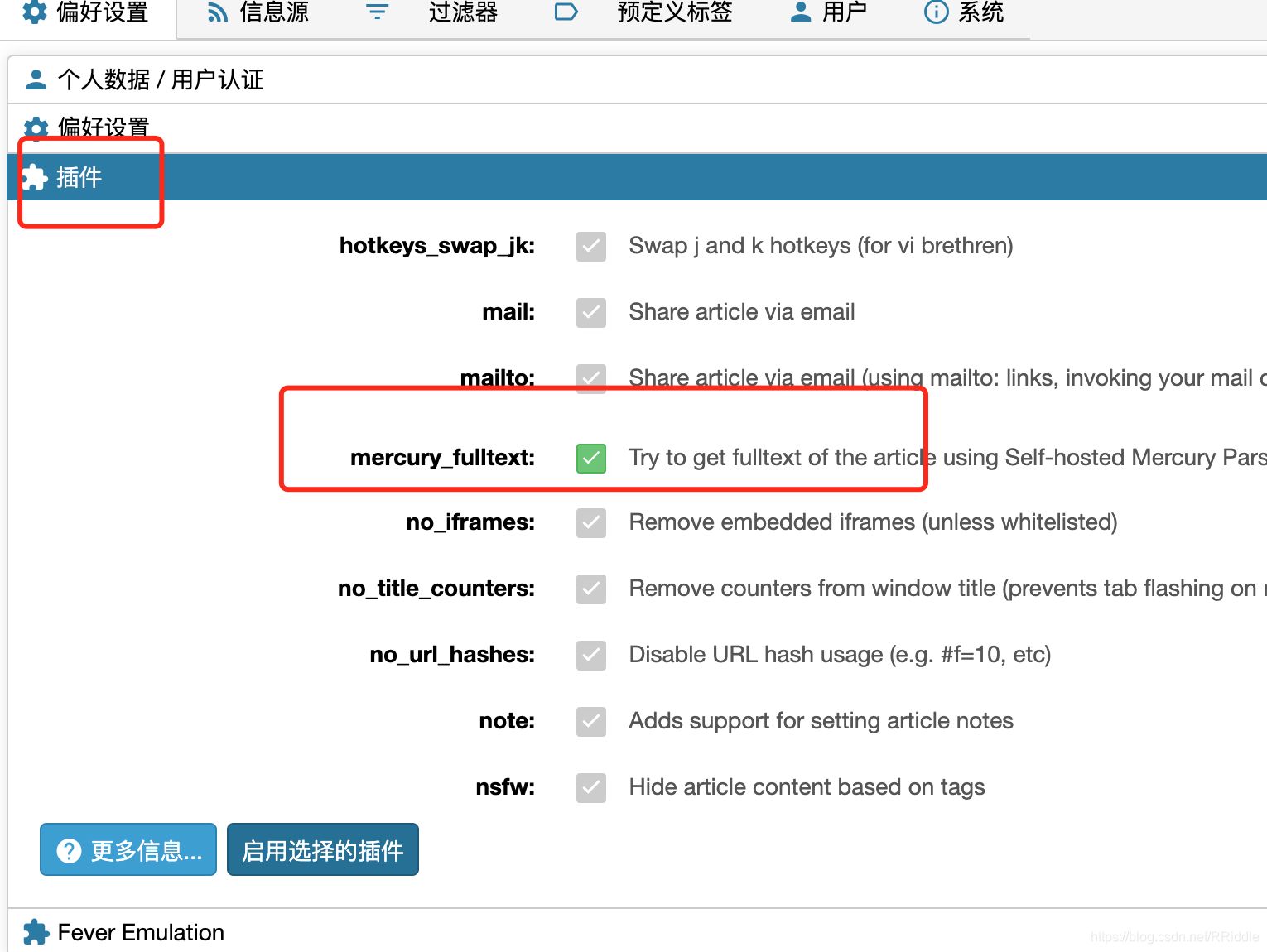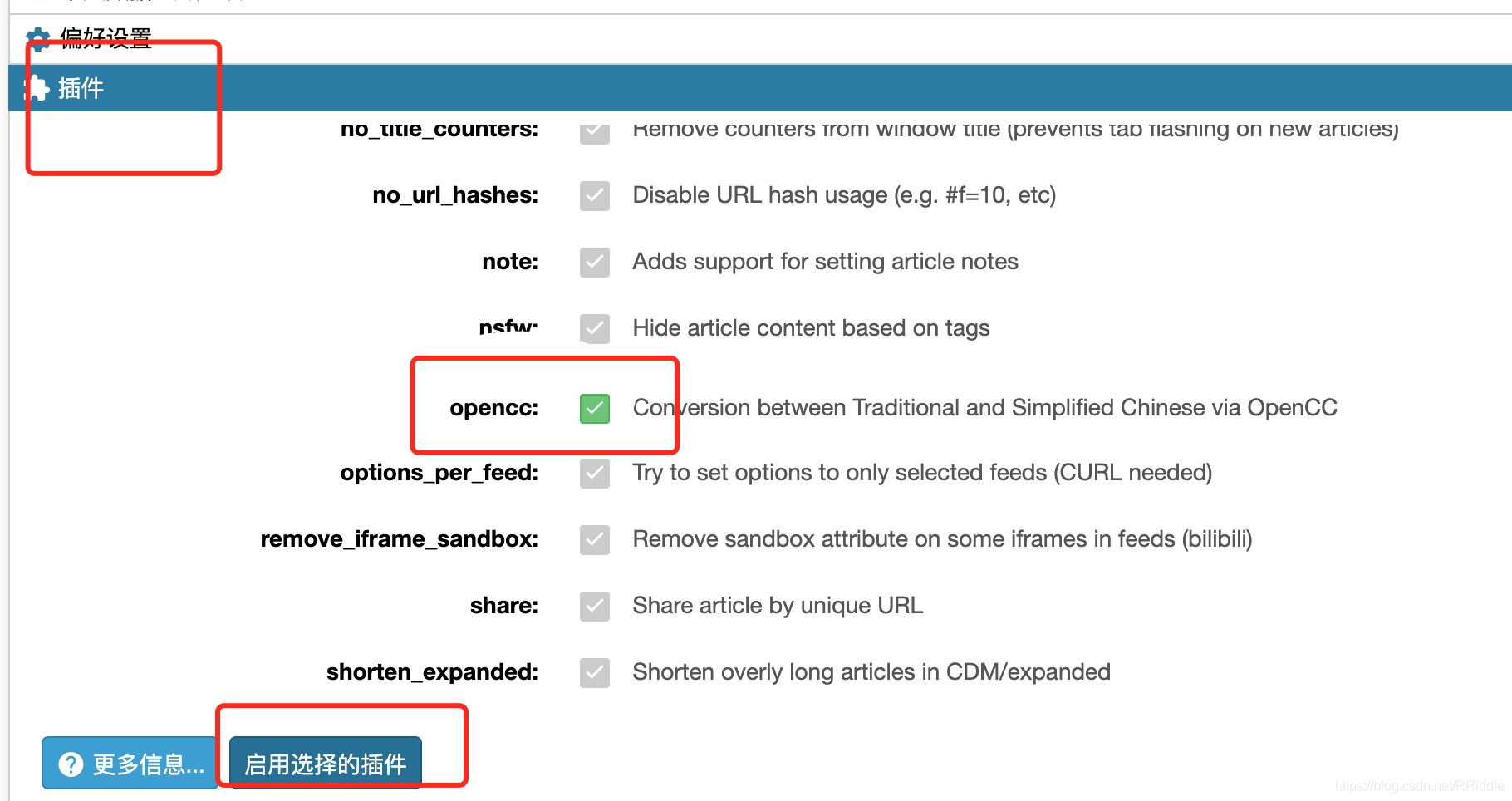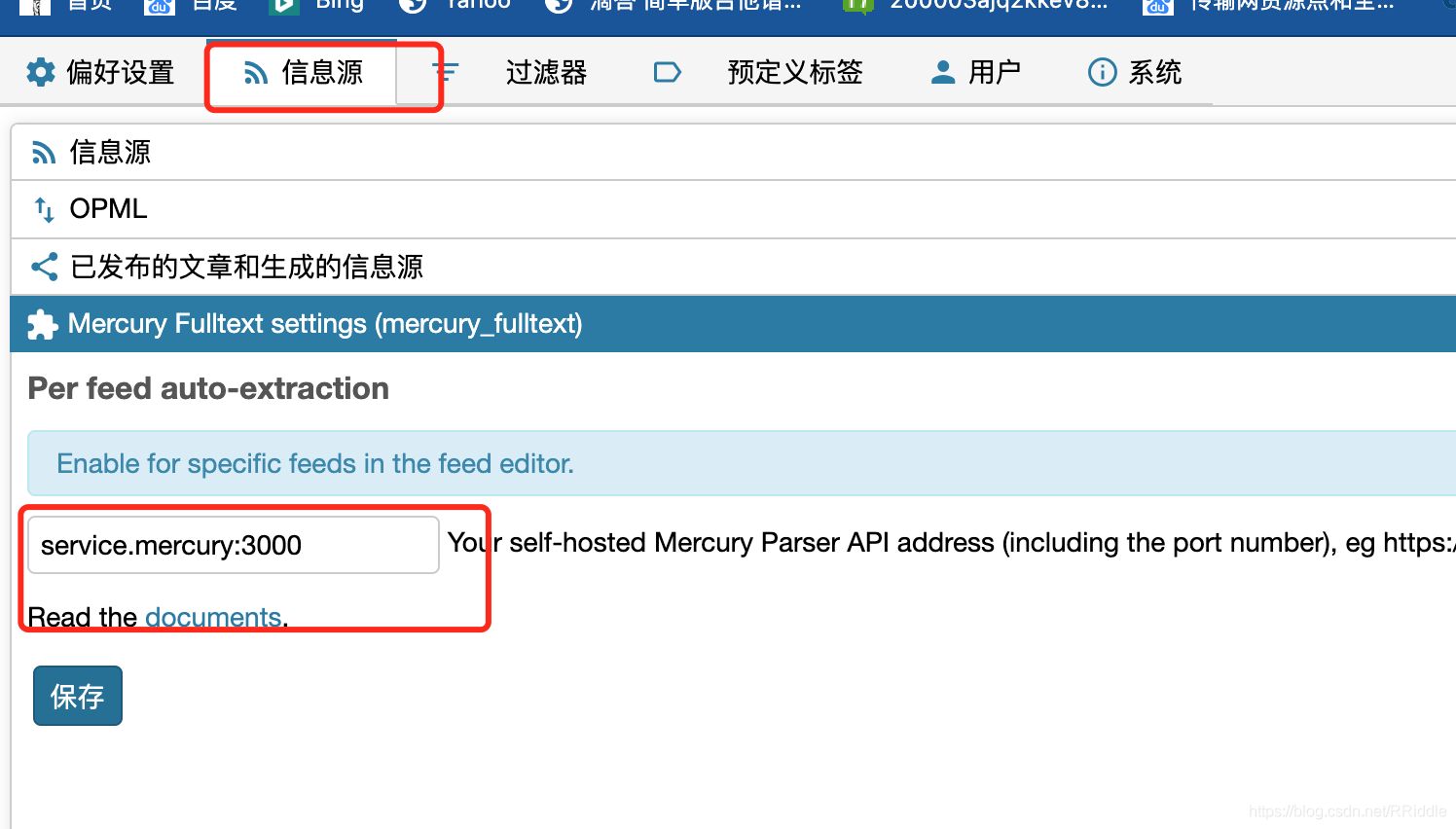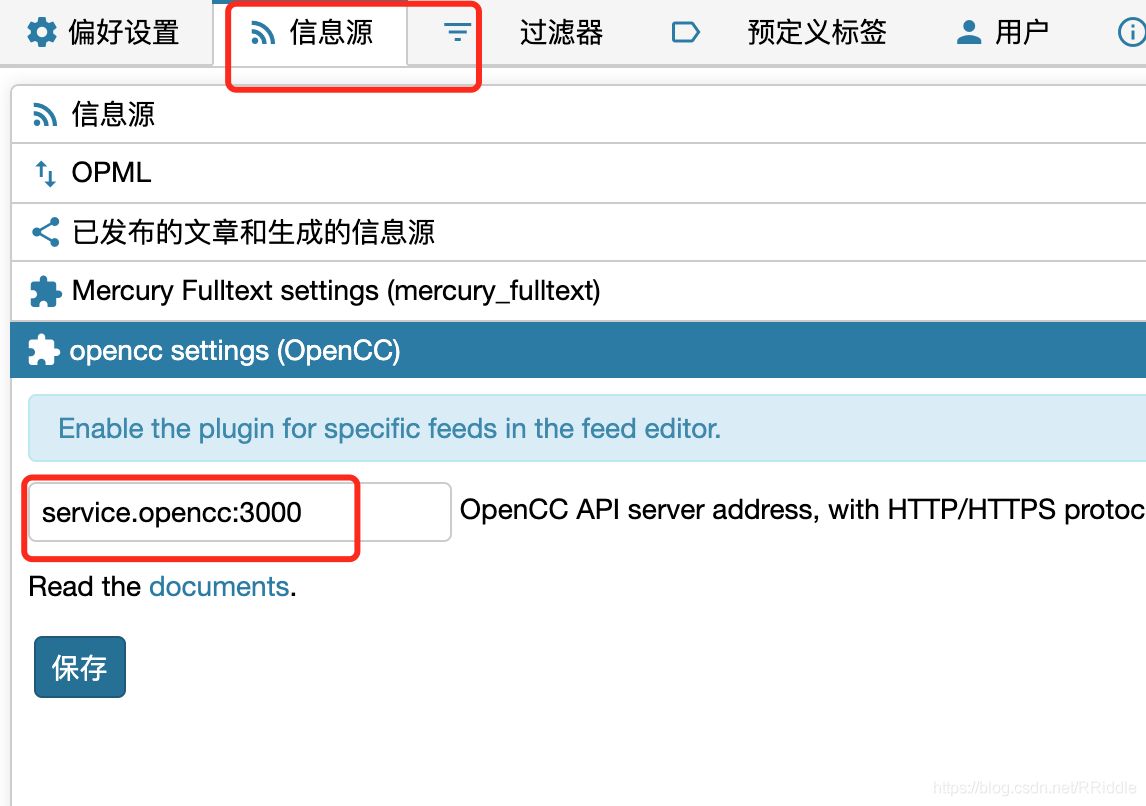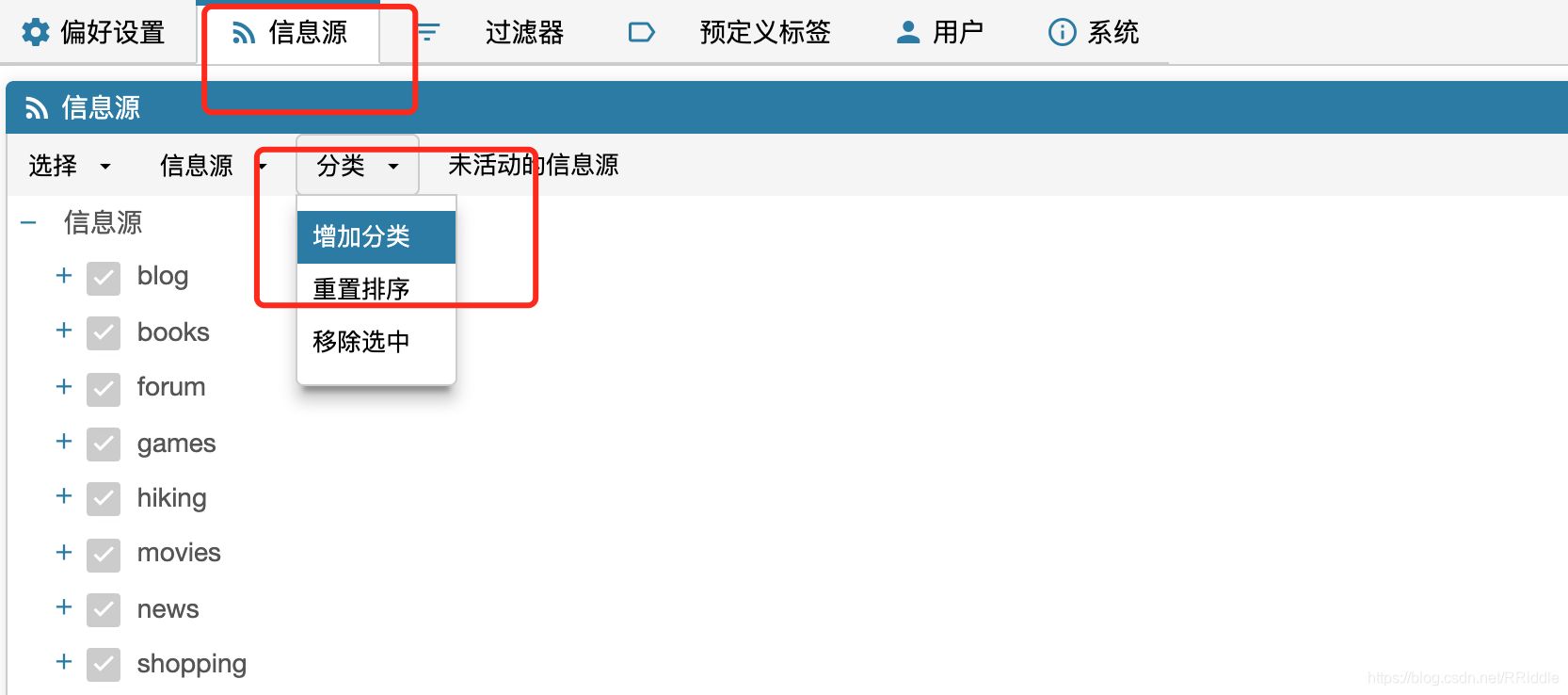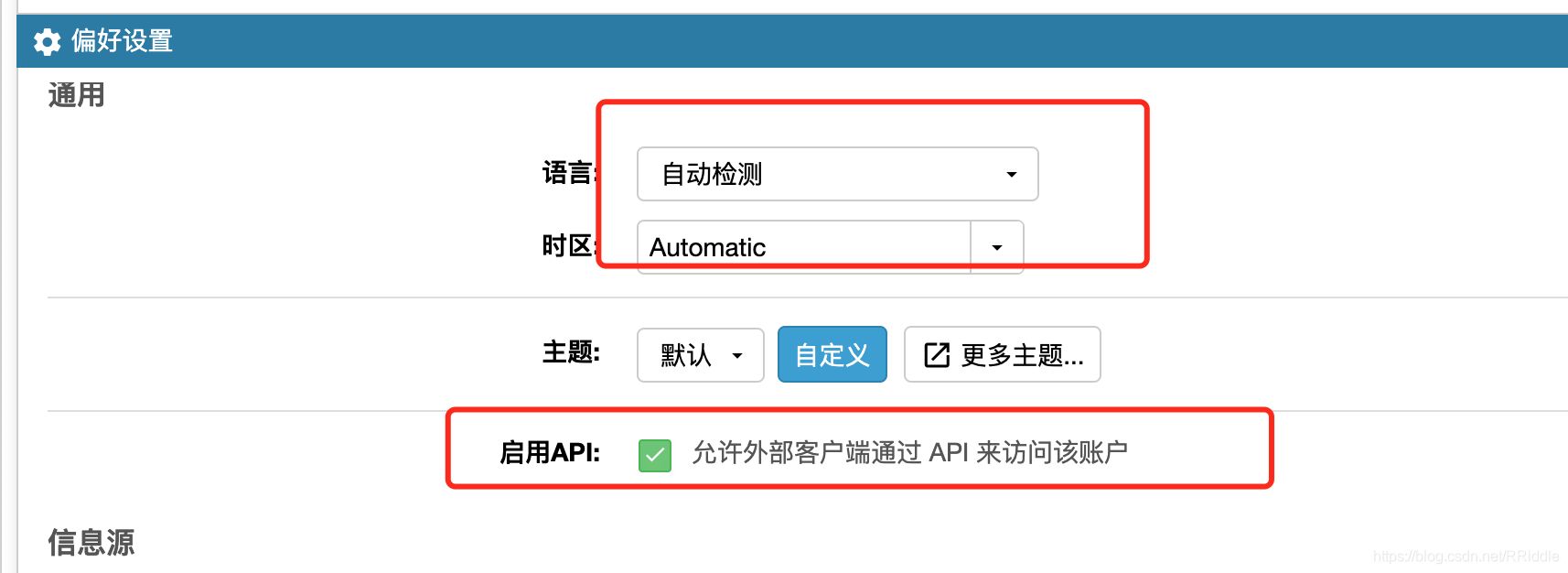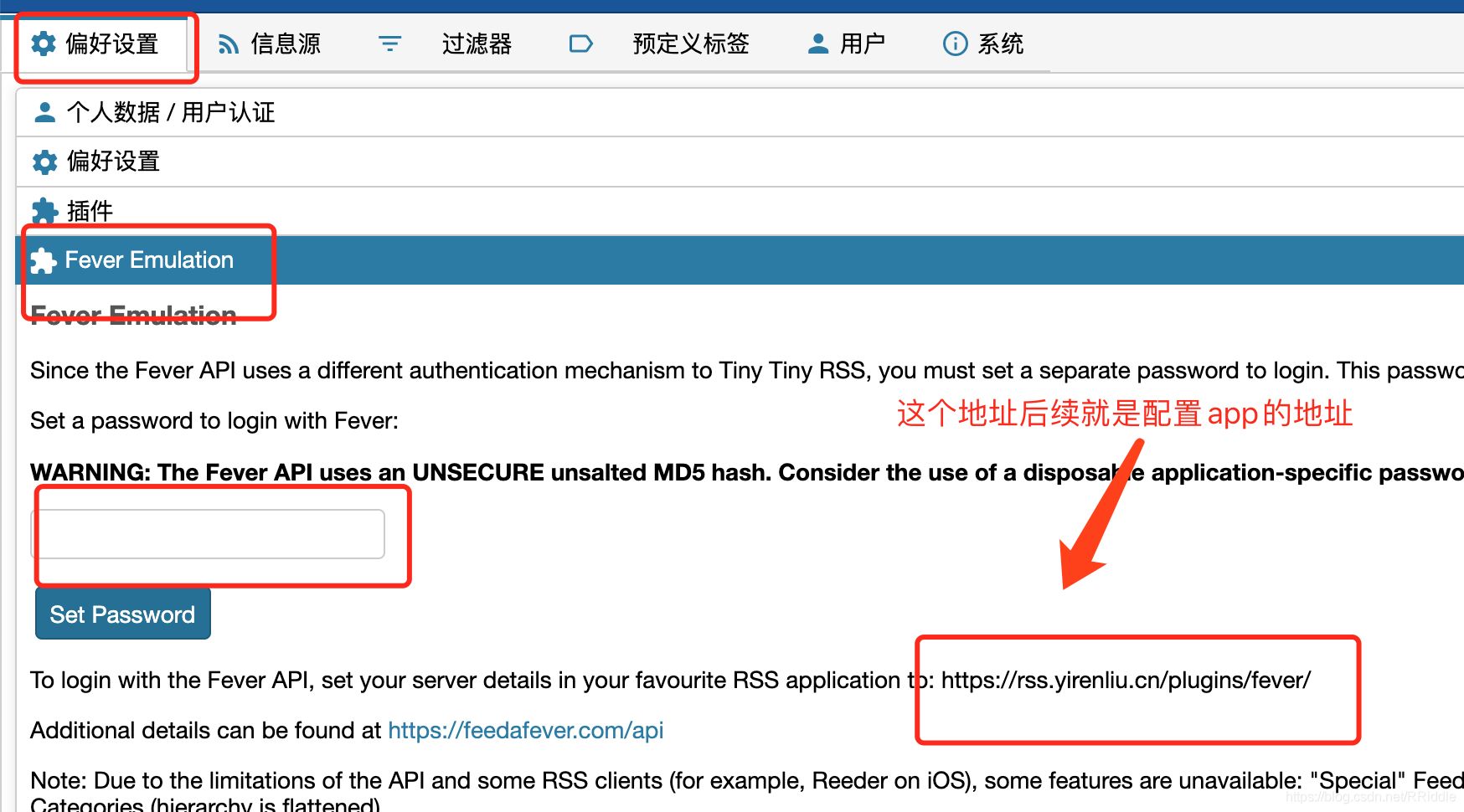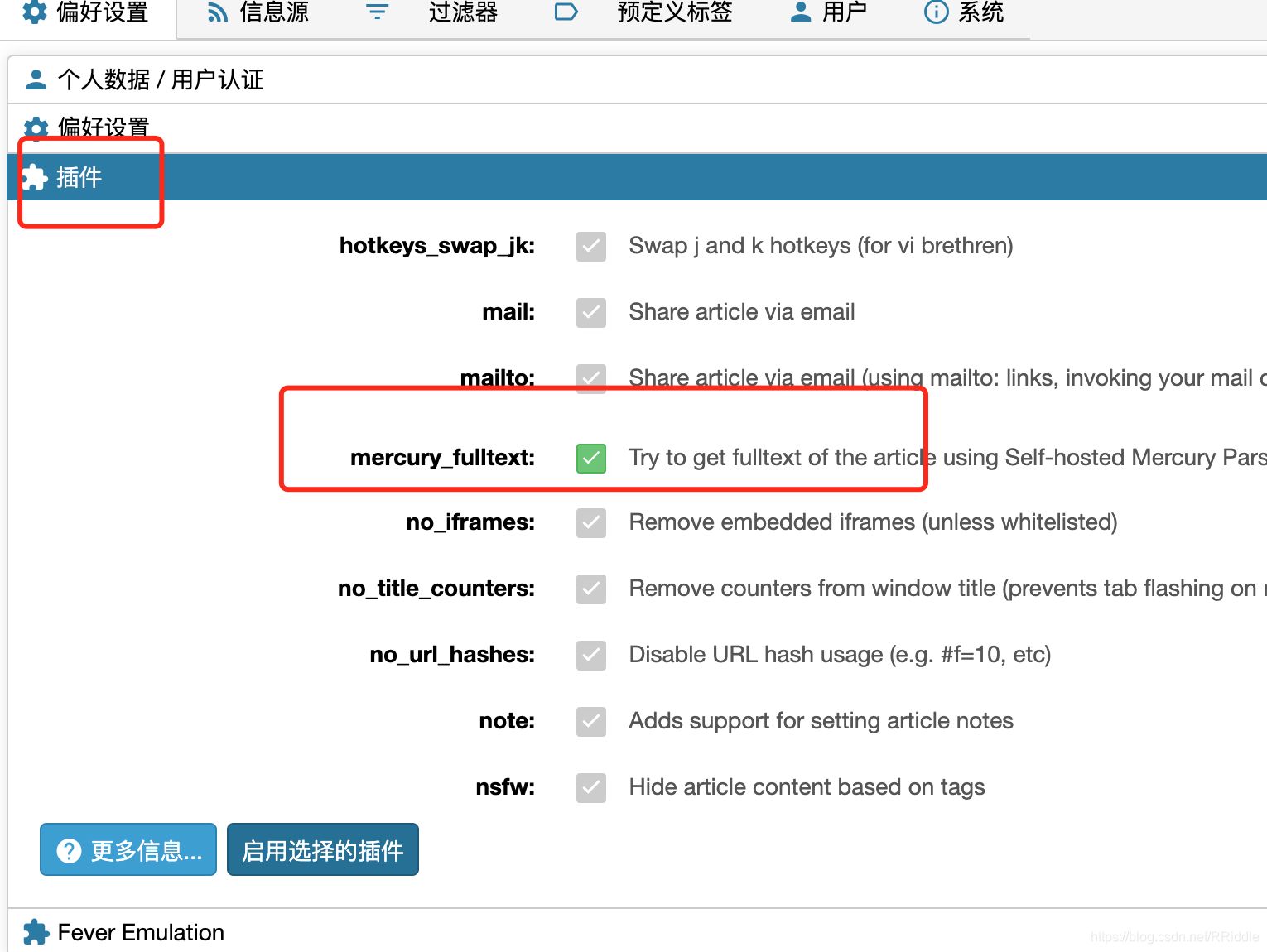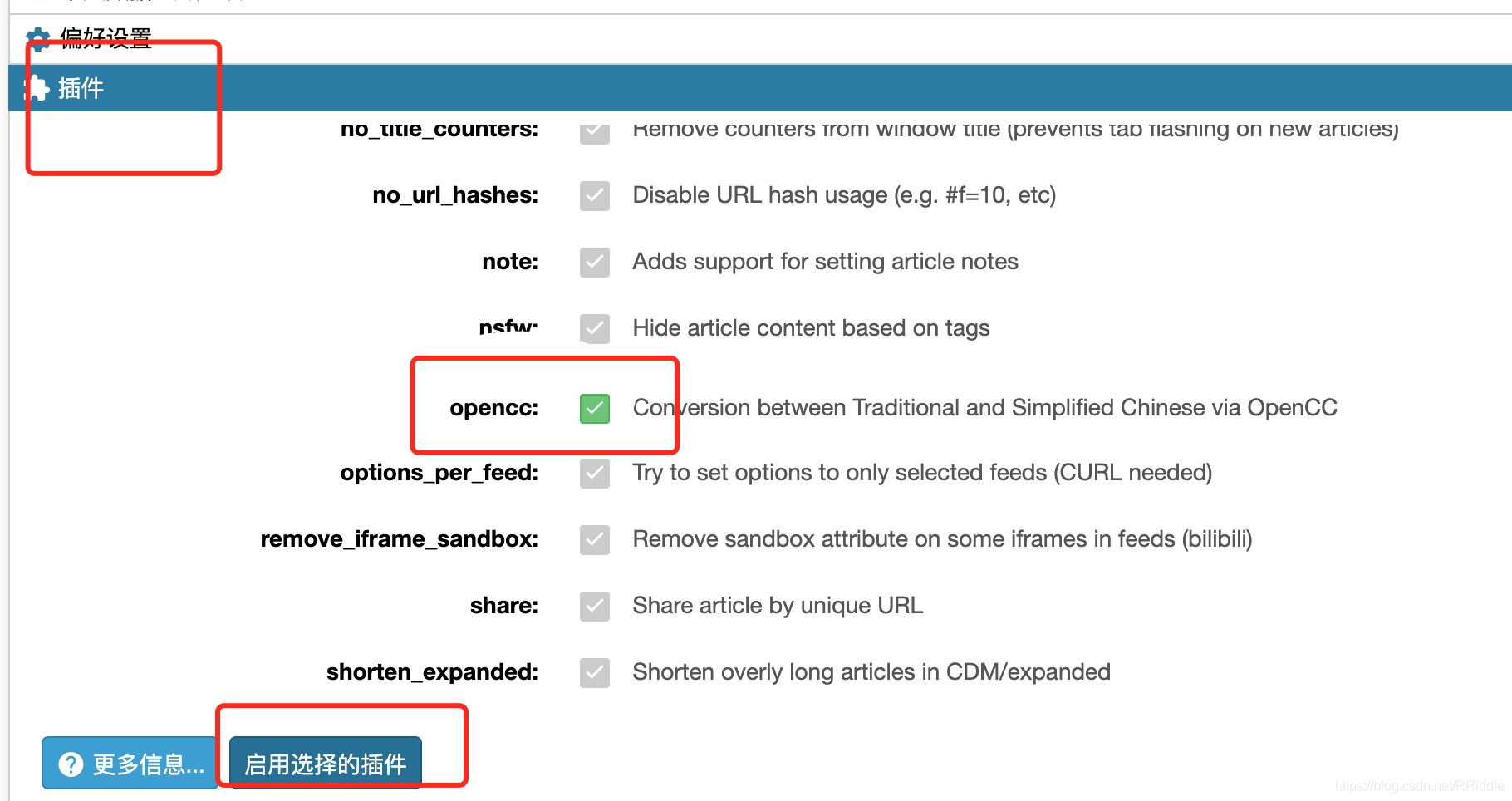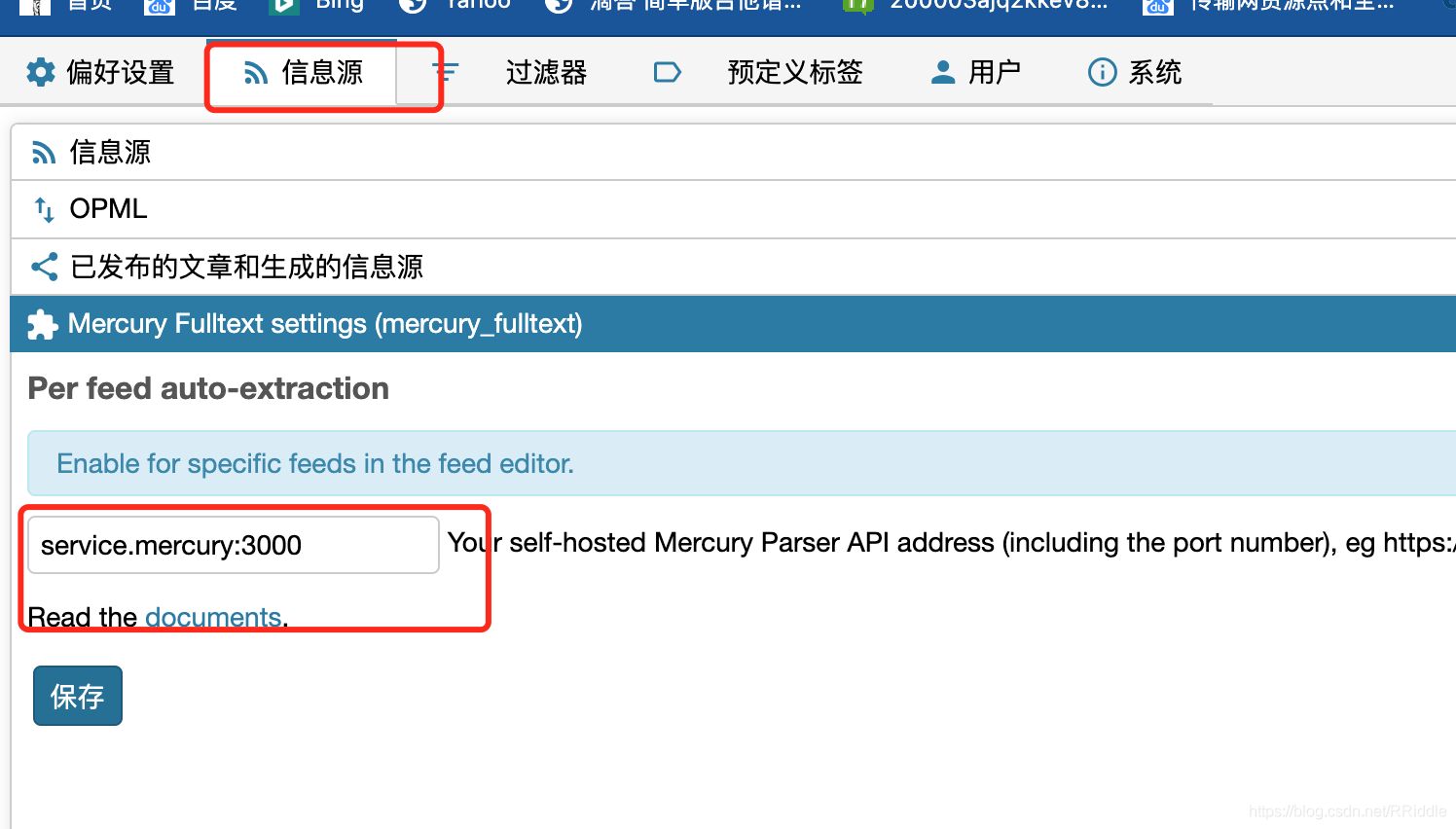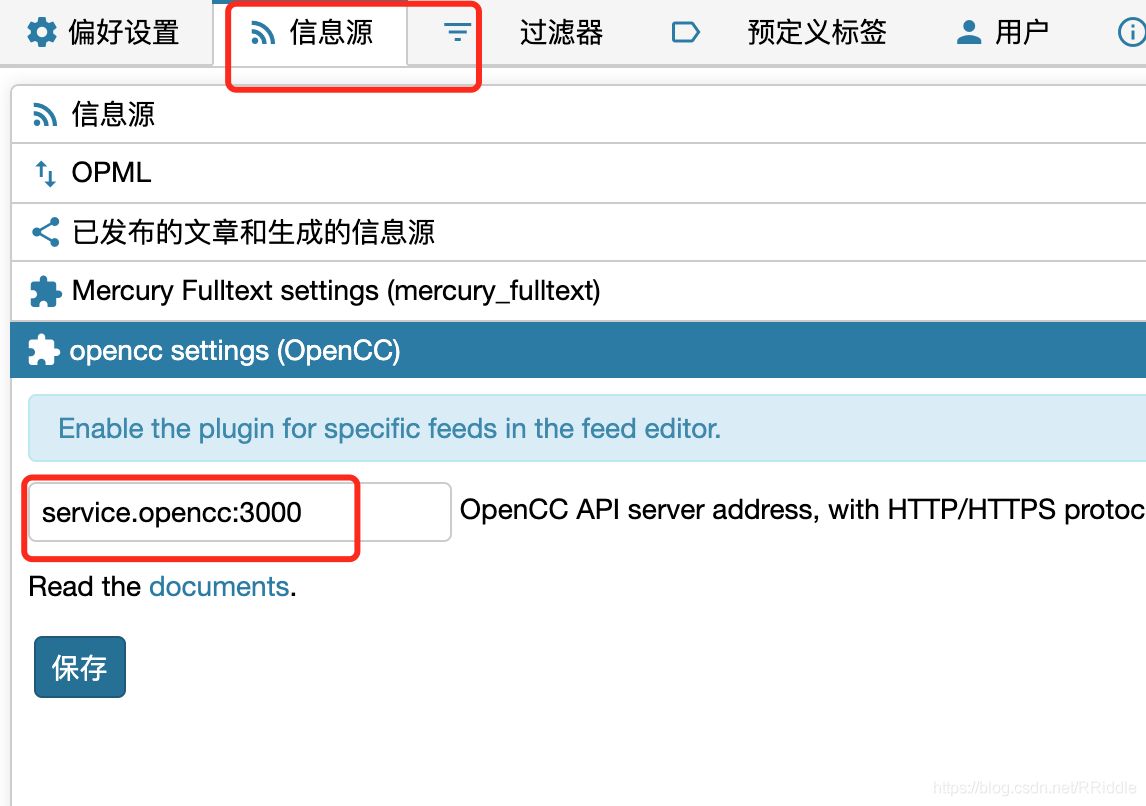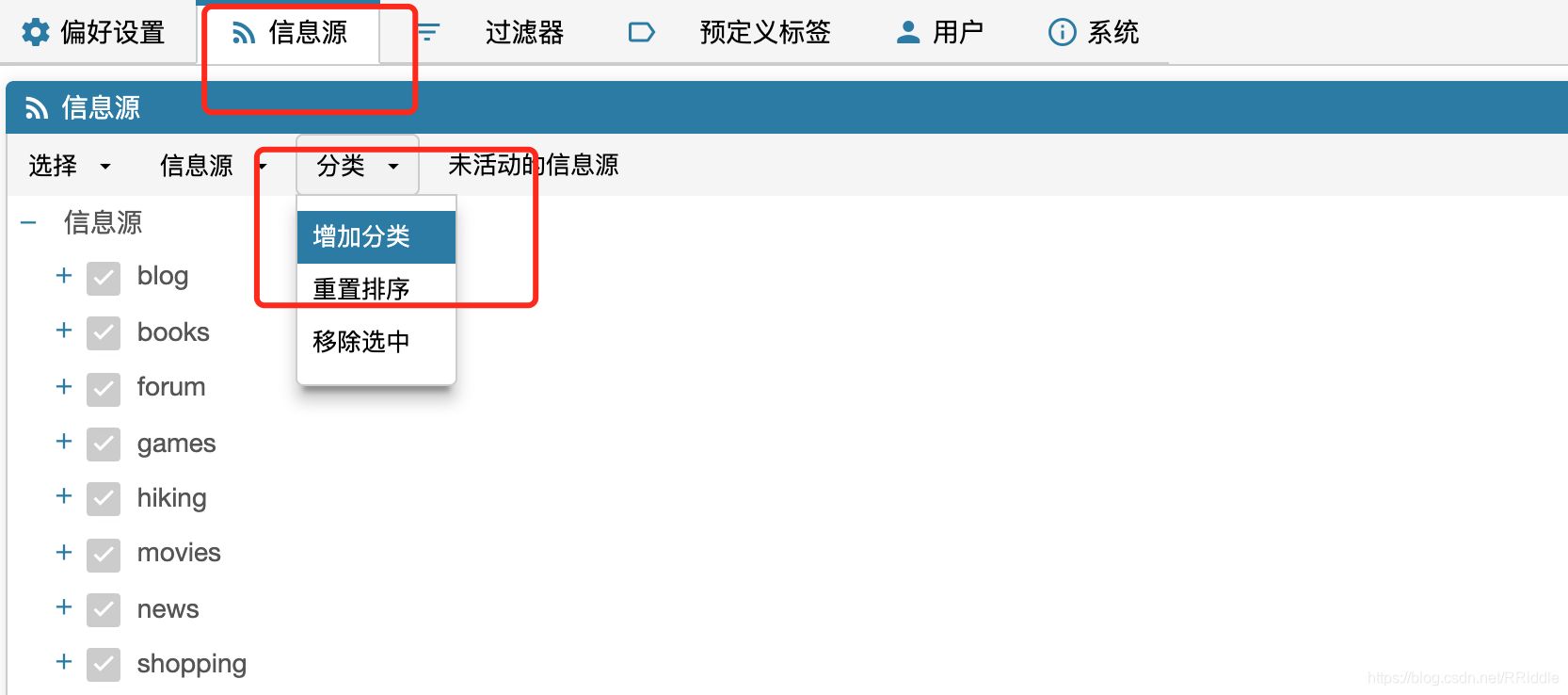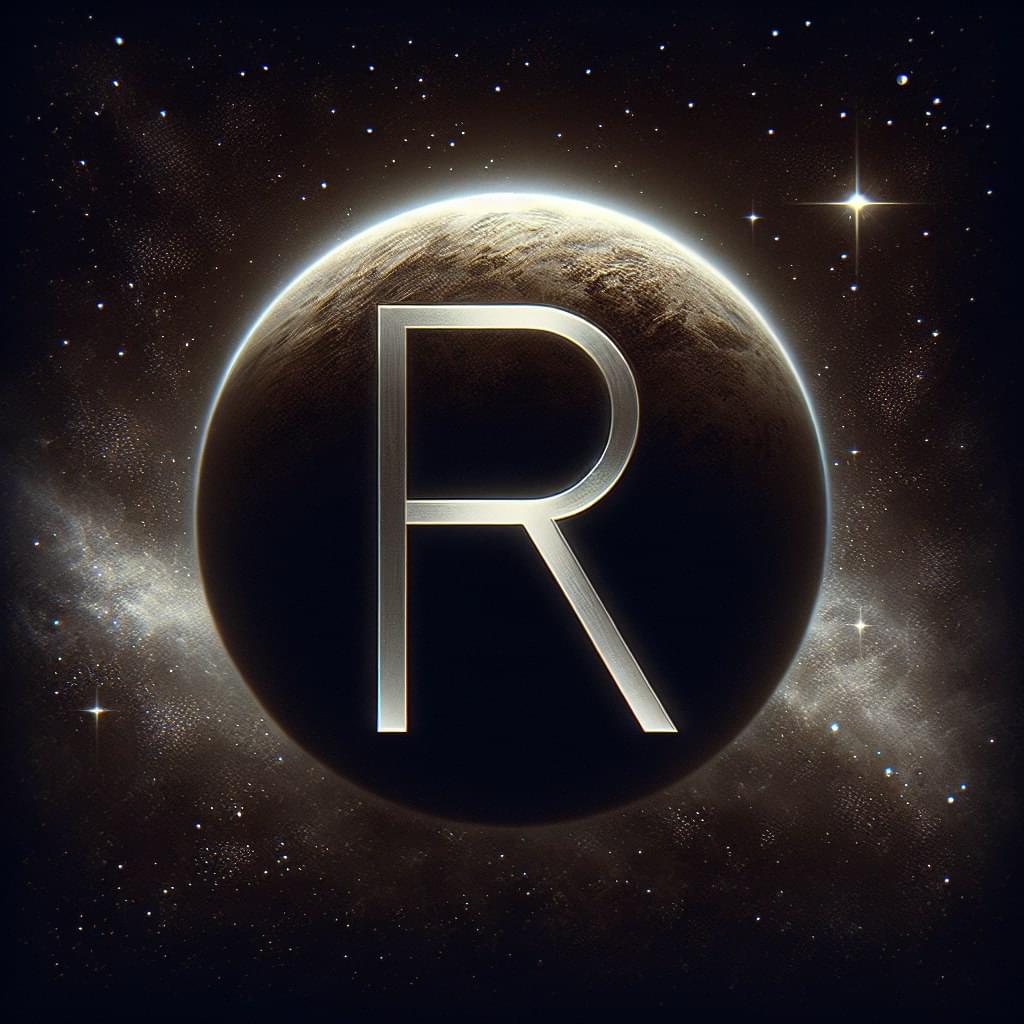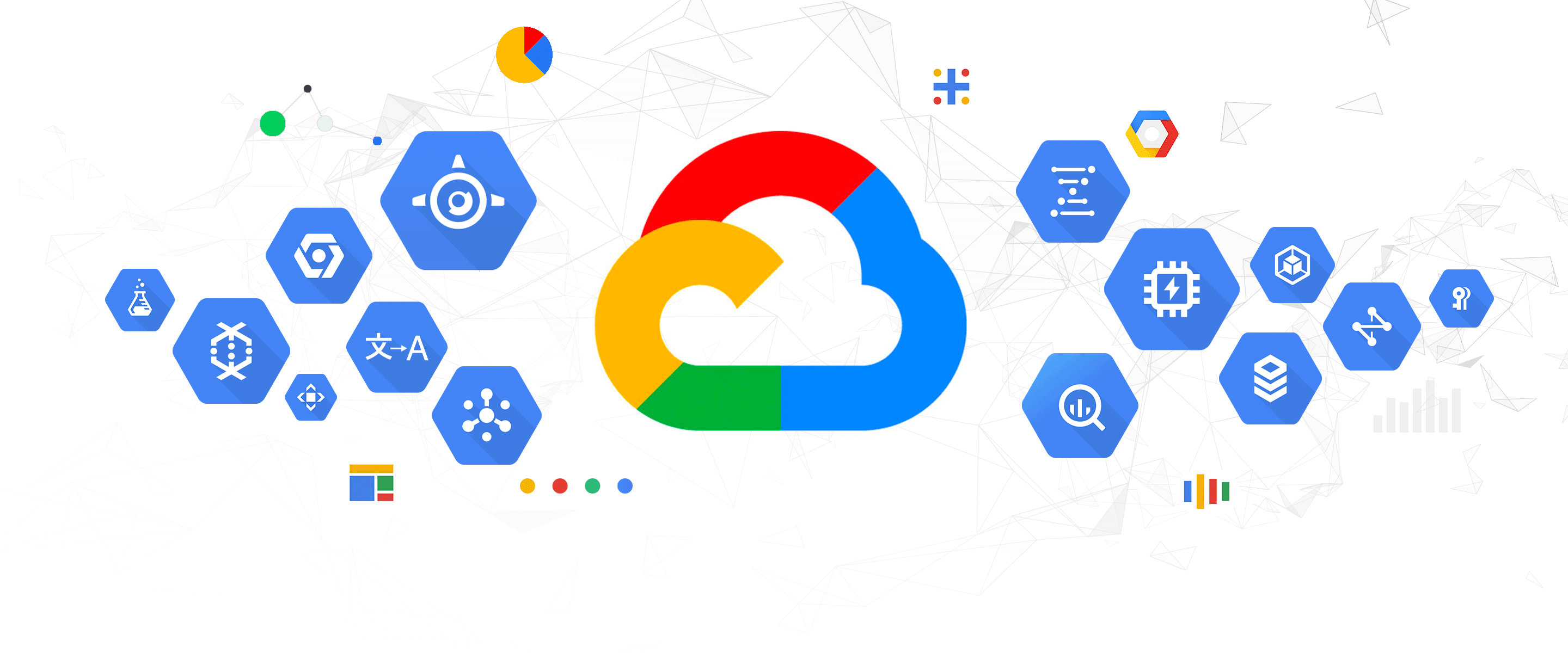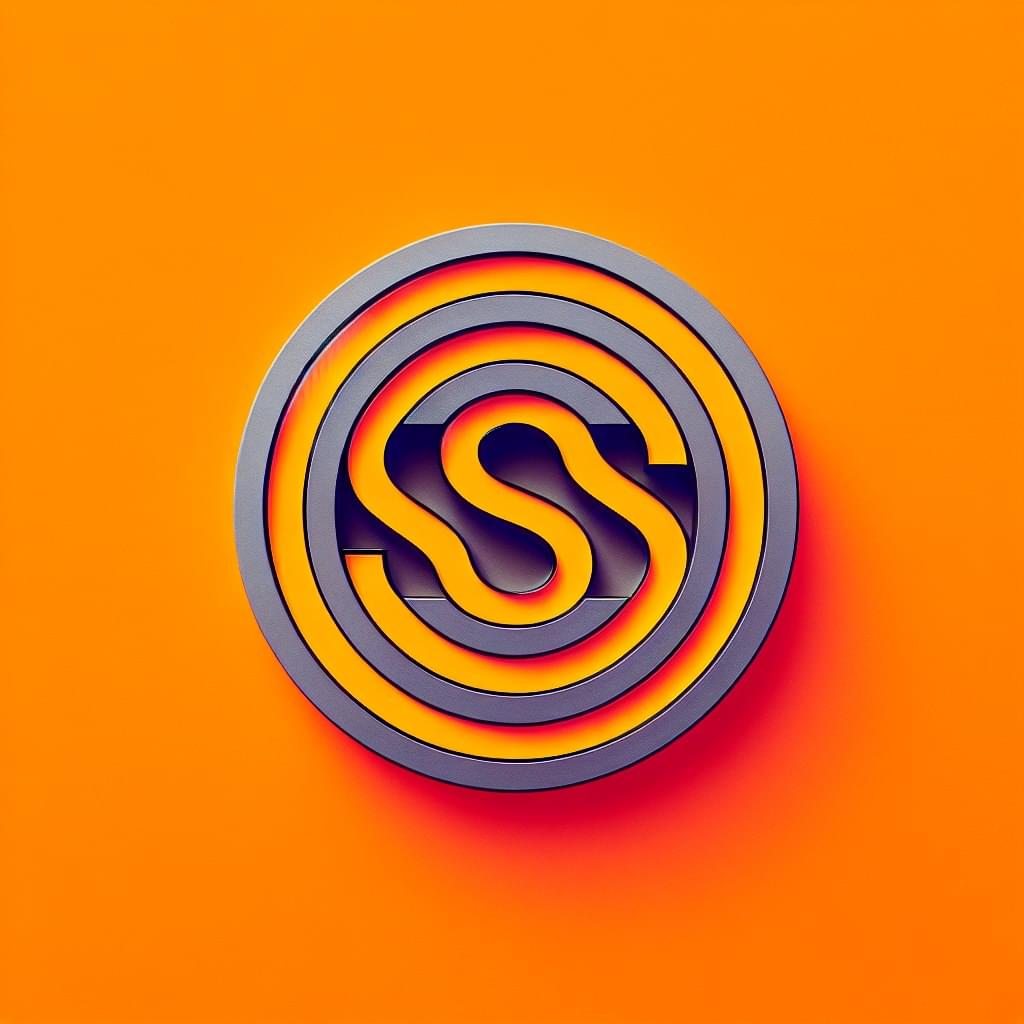准备工作已经全部完成,接下来我们下载由 Awesome-TTRSS 配置的 Tiny Tiny RSS 服务的 docker-compose 配置文件:
1
2
3
4
5
| # 创建 ttrss 目录并进入
mkdir ttrss && cd ttrss
# 利用 curl 下载 ttrss 的 docker-compose 配置文件至服务器
curl -fLo docker-compose.yml https://github.com/HenryQW/Awesome-TTRSS/raw/master/docker-compose.yml
|
修改docker-compose.yml文件
1
2
3
4
5
6
7
8
9
10
11
12
13
14
15
16
17
18
19
20
21
22
23
24
25
26
27
28
29
30
31
32
33
34
35
36
37
38
39
40
41
42
43
44
45
46
47
48
49
50
51
52
53
54
55
56
57
58
59
60
61
62
63
64
65
66
67
68
69
| version: "3"
services:
service.rss:
image: wangqiru/ttrss:latest
container_name: ttrss
ports:
- 8002:80
environment:
- SELF_URL_PATH=https://rss.xingguang.eu.org/ # 请更改为您自己的域名
- DB_PASS=a552**** # 使用“database.postgres”中定义的相同密码
- PUID=1000
- PGID=1000
volumes:
- feed-icons:/var/www/feed-icons/
networks:
- public_access
- service_only
- database_only
stdin_open: true
tty: true
restart: always
service.mercury: # 在 TTRSS 插件设置页面上将 Mercury Parser API 端点设置为“service.mercury:3000”
image: wangqiru/mercury-parser-api:latest
container_name: mercury
networks:
- public_access
- service_only
restart: always
service.opencc: # 在 TTRSS 插件设置页面将 OpenCC API 端点设置为 `service.opencc:3000`
image: wangqiru/opencc-api-server:latest
container_name: opencc
environment:
- NODE_ENV=production
networks:
- service_only
restart: always
database.postgres:
image: postgres:13-alpine
container_name: postgres
environment:
- POSTGRES_PASSWORD=a552**** # 请随时更改密码
volumes:
- ~/postgres/data/:/var/lib/postgresql/data # 将 postgres 数据保存到主机上的 ~/postgres/data/
networks:
- database_only
restart: always
# utility.watchtower
# container_name: watchtower
# image: containrrr/watchtower:latest
# volumes:
# - /var/run/docker.sock:/var/run/docker.sock
# environment:
# - WATCHTOWER_CLEANUP=true
# - WATCHTOWER_POLL_INTERVAL=86400
# restart: always
volumes:
feed-icons:
networks:
public_access: # 提供ttrss UI的访问
service_only: # 仅提供服务之间的通信网络
internal: true
database_only: # 只提供ttrss和数据库之间的通信
internal: true
|
我们保存配置文件,启动 Tiny Tiny RSS 服务。在刚刚的 ttrss 目录下执行:
Tiny Tiny RSS 本身,监听端口为 0.0.0.0:8002 → 80
如果发现问题,修改 docker-compose 的配置文件后,需要执行下面的命令重启 Docker 容器们:
1
2
3
4
5
6
7
8
9
10
11
12
13
|
# 关闭 Docker 容器们
docker-compose down
# 删除已停止的 Docker 容器
docker-compose rm
# ……
# 修改 docker-compose 配置文件
# ……
# 再次开启 Docker 服务
docker-compose up -d
|
接下来就能通过域名正常访问了。
1
2
3
4
|
默认账户:admin
密码:password
|
启动配置插件